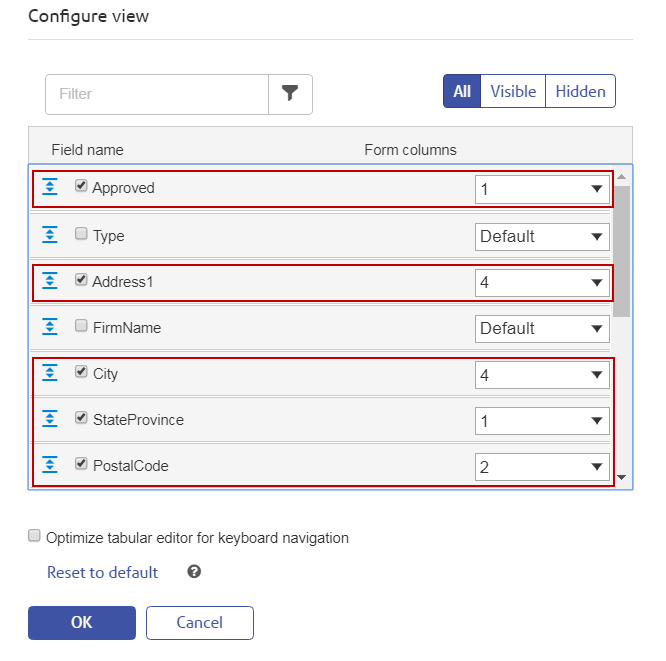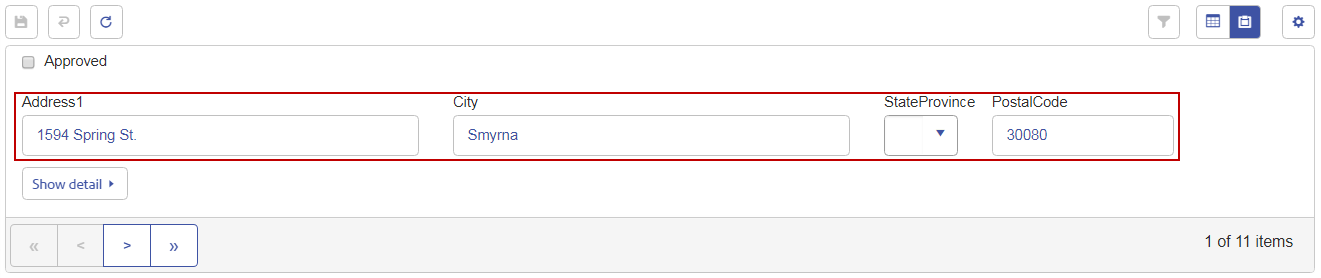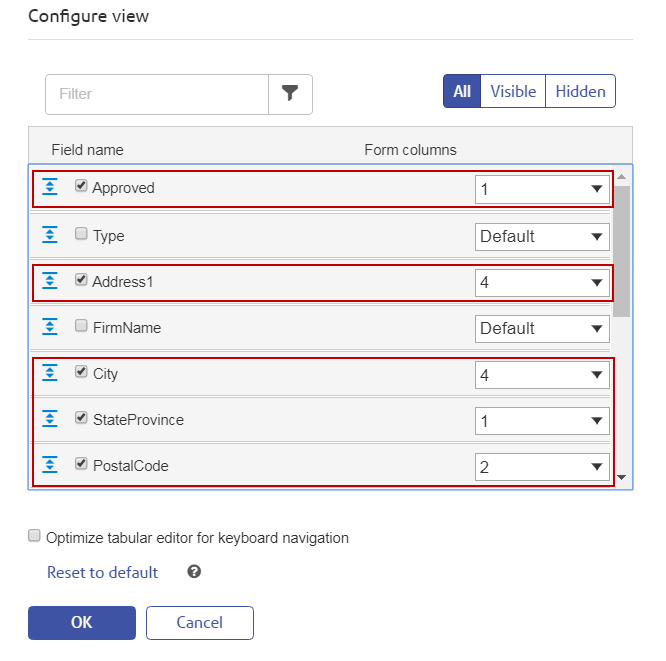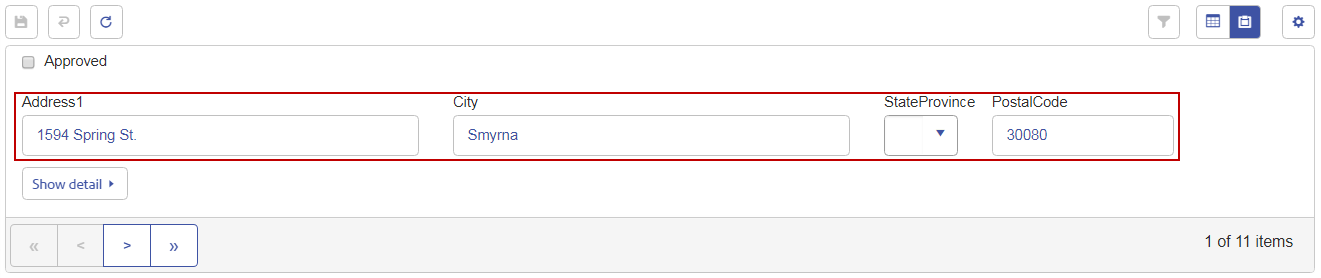Puede seleccionar qué campos aparecen y cambiar el orden en que aparecen si hace clic en el botón Configurar vista (la rueda dentada en la parte derecha de la pantalla, bajo el menú desplegable del usuario) y realiza los cambios según corresponda. Estos cambios se guardan el servidor según el nombre de usuario y del flujo de datos, por lo tanto, cuando abre el flujo de datos posteriormente aún se aplicará la configuración. Del mismo modo, los cambios que aquí realice también afectarán lo que se muestra cuando edita los registros de excepción en la vista de formulario. Use estas funciones de Configurar vista para personalizar los campos que aparecen en el Editor de excepciones:
Activar navegación por teclado
Marque la opción Optimizar editor de tabla para la navegación por teclado para usar la tecla Tabulación para navegar por los registros de excepción en la Vista de tabla del Editor de excepciones.
Búsqueda de campos en Configurar vista
Ingrese total o parcialmente un nombre de campo en la casilla de búsqueda y la lista de campos disponibles se actualizará dinámicamente. La búsqueda no distingue mayúsculas de minúsculas.
Cómo ocultar campos de la visualización
Si no desea ver todos los campos de un registro de excepción, haga clic en Configurar vista y desmarque los campos que desea ocultar. La lista se mostrará en el mismo orden que se visualiza en la cuadrícula Excepciones.
Cambio de orden de campos
Puede cambiar el orden en que se muestran los campos si arrastra y suelta los campos para organizarlos. Sin embargo, no puede reordenar los campos mientras ve los resultados de la búsqueda. Debe borrar la ventana de búsqueda y seleccionar "Todo" para recuperar la capacidad de reordenar campos.
Nota: Si utiliza la vista de tabla, puede arrastrar y soltar los encabezados de columna directamente desde el Editor de excepciones para cambiar el orden en que se muestran los campos; no necesita hacerlo desde Configurar vista.
Configurar el diseño Vista de formulario
Puede reemplazar el diseño predeterminado de los campos de la Vista de formulario seleccionando las columnas que deben aparecer, pero también especificando el ancho de esas columnas. La única regla para hacerlo así es que el ancho de columna de todos los campos visibles deben sumar un total de 12. Por ejemplo, si quisiera ubicar cuatro campos uno al lado del otro en una sola fila, podría asignar a cada campo un ancho de columna de “3”. Asimismo, si solo quisiera incluir dos campos, podría ingresar “6” como el ancho de columna para cada campo. O bien, si quisiera incluir cinco campos de dirección en una fila, deberá especificar un número de columnas para cada uno de esos campos de modo que sumen 12. La primera imagen que se ve a continuación, muestra cómo podría configurar cinco campos; la segunda imagen, muestra un ejemplo de cómo queda dicha configuración.
Nota: Cuando se reemplaza el diseño predeterminado de cualquier campo o combinación de campos, esos campos ya no responderán al tamaño de la ventana; sin embargo, los campos con valores predeterminados seguirán siendo sensibles de acuerdo al tamaño de ventana del navegador.